Mục Lục Bài Viết
Phần mềm Autodesk AutoCAD MEP 2021
Autodesk AutoCAD MEP là một sản phẩm khác của Autodesk dựa trên phần mềm AutoCAD, cung cấp các phương tiện chuyên dụng cần thiết để thiết kế các cơ sở xây dựng. MEP là viết tắt của ba từ Mechanical – Cơ khí, Electrical – Điện và Plumbing – đường ống. Do đó, có thể thiết kế tất cả các loại thiết bị trong tòa nhà, cả điện và cơ khí, cũng như đường ống trong phần mềm này.
Các tính năng phần mềm Autodesk AutoCAD MEP
– Giao diện người dùng quen thuộc của phần mềm AutoCAD với các công cụ chuyên dụng cần thiết.
– Thiết kế và vẽ chi tiết tất cả các loại thiết bị xây dựng như mạng điện, thông gió, thang máy, bình chữa cháy, đường ống,…
– Khả năng tính toán kích thước của không gian tự động.
– Hỗ trợ dữ liệu IFC (viết tắt Industry Foundation Classes).
– Tích hợp đầy đủ các ứng dụng phần mềm AutoCAD khác như AutoCAD Architecture, Autocad Mechanical và Autocad Electrical, v.v.
– Sử dụng công nghệ và định dạng DWG để trao đổi thiết kế dễ dàng với phần mềm khác.
New Feature Autodesk AutoCAD MEP
Revcloud Enhancements
Bạn có thể thay đổi chiều dài vòng cung của một đối tượng đám mây đã chọn hoặc trong bảng Properties, từ menu phím tắt của nó, hoặc với lệnh REVCLOUDPROPERTIES mới. Lệnh REVCLOUDPROPERTIES cũng cập nhật các thuộc tính khác như màu và lớp cho đám mây sửa đổi.
DWG Compare Import
Bây giờ bạn có thể hiện thị các đối tượng AutoCAD MEP sự khác biệt sau khi so sánh giữa 2 bản vẽ.
XREF Compare
AutoCAD 2021 cải tiến so sánh Xref cũng áp dụng cho các bản vẽ AutoCAD MEP với các đối tượng MEP.
Icon Refresh
Các biểu tượng trong hộp thoại và bảng màu được sử dụng thường xuyên được làm mới để cung cấp độ tương phản tối ưu mà không làm sao lãng khỏi khu vực vẽ, nơi bạn thường tập trung.
Những cải tiến khác của AutoCAD MEP 2021
- Occasional Crashes
- Migration
- Duct or Pipe
- Section or Elevation
- IFC
- Room Tag
- Wall
- Project Navigator
- Classification Definitions
- Vertical Label Curve
- Plot
- Project Synchronization
- Dynamic Input
Xem thêm đầy đủ và chi tiết các tính năng mới của Autodesk AutoCAD MEP 2021 tại đây.
Một số lưu ý đối với AutoCAD MEP 2021
+ Phiên bản 2020 trở đi, phần mềm chỉ có sẵn ở phiên bản 64 bit.
+ Mọi người hay tìm tải Autodesk AutoCAD MEP link Google Drive. Tuy nhiên, tốc độ tải từ Autodesk nhanh hơn từ Google Drive và đảm bảo được nguồn cài đặt từ trang web Autodesk. Tránh những nguồn cài đặt nhiễm virut ảnh hưởng đến máy tính của bạn.
Yêu cầu Hệ Thống – AutoCAD MEP 2021 System Requirements:
| | AutoCAD MEP 2021 System Requirements |
|---|---|
| Operating System | ⦁ 64-bit Microsoft® Windows® (chỉ hỗ trợ phiên bản windows 64bit) |
| CPU | Recommended: 3.0 GHz or greater Minimum: 2.5 – 2.9 GHz |
| Memory | Recommended: 16 GB RAM or more Minimum: 8 GB RAM for less than 500-part assemblies |
| Disk Space | Installer plus full installation: 12 GB |
| Graphics | Recommended: 4 GB GPU with 106 GB/S Bandwidth and DirectX 11 compliant Minimum: 1 GB GPU with 29 GB/S Bandwidth and DirectX 11 compliant |
| Display Resolution | Recommended: 3840 x 2160 (4K); Preferred scaling: 100%, 125%, 150% or 200% Minimum: 1920 x 1080 |
| .NET Framework | .NET Framework Version 4.8 or later |
Giao diện phần mềm

Link download
Download Autodesk AutoCAD MEP 2021 from Autodesk
- Serial Number: 666-69696969 ; 667-98989898 ; 400-45454545
- Product key: 235M1
X-force 2021 Active – AutoCAD MEP 2021 keygen
Download Autodesk Licensing Service 9
Mật khẩu giải nén (Pass winrar): kysuthietke.com
Hướng dẫn cài đặt AutoCAD MEP 2021 + Video hướng dẫn chi tiết
Video Install and Tutorial Activator AutoCAD MEP 2021
Tham khảo Video Cài đặt và kích hoạt bản quyền AutoCAD 2021 vì các phần mềm Autodesk 2021 cách cài đặt và kích hoạt tương tự nhau.
Hướng dẫn cài đặt
- Downloaded 3 files cài đặt phía trên về và để vào cùng một thư mục.
Tiếp theo mở fileAutoCAD_MEP_2021_English_Win_64bit_dlm_001_003.sfx.exeđể giải nén thư mục cài đặt vào ổ C và hoàn thành quá trình cài đặt. - Các phần mềm Autodesk 2021 sử dụng License mới để kích hoạt bản quyền. Nên chúng ta cần gỡ cài đặt Licensed program mới này và cài đặt phiên bản cũ để được cấp phép kích hoạt bản quyền.
- Uninstall:
- Cách I:
- Mở chế độ
Run(Window + R), copy dòng chữ%COMMONPROGRAMFILES(x86)%\Autodesk Shared\AdskLicensing\uninstall.exevà ấn Enter. Đợi vài phút máy tính sẽ tự động gỡ Lisensing mới.
- Mở chế độ
- Cách II:
- Vào đường dẫn
C:\Program Files (x86)\Common Files\Autodesk Shared\AdskLicensingvà chạy fileuninstall.exe.
- Vào đường dẫn
- Cách I:
- Install:
- Chạy file
AdskLicensing-installer.exeđã Download ở phía trên về và cài đặt Autodesk Licensing Service 9.
- Chạy file
- Uninstall:
- Mở Revit 2021, Select
Enter Serial Number. - Nhập serial numbers
666-69696969,667-98989898,400-45454545,066-66666666. - Enter the Product key:
235M1 - Đến đây bạn sẽ có 2 lựa chọn:
- a) Ngắt kết nối mạng và Phần mềm sẽ thông báo You need to connect to the Internet. Bạn chọn vào Close và tiếp chọn Activate.
- b) Không ngắt kết nối mạng, Chọn Activate và nó sẽ bắt đầu chạy quá trình kiểm tra. Sau đó bạn chọn Back (hoặc Close), tiếp tục chọn Active và nhập Serial numbers + Product key lần nữa là OK.
- Chọn
I have an activation code provided by Autodesk. - Chạy XFORCE Keygen với
Run as an administrator. - Click chọn
Patch buttontrong X-force (báo thành công sẽ hiện thông báo và chọn OK). - Copy the
Request Codetrong phần mềm Autodesk bỏ vào mụcRequest fieldcủa Keygen và nhấn vào nútGenerate. - Copy the
Activation codevà dán vào các ô bên dưới mụcI have an activation code from Autodesk. (có chữ Z ở ô thứ 15 là bạn đã copy đúng), tiếp theo chọn “Next”. - Hiện thông báo Congratulations! thì AutoCAD MEP 2021 của bạn đã Active kích hoạt bản quyền thành công.
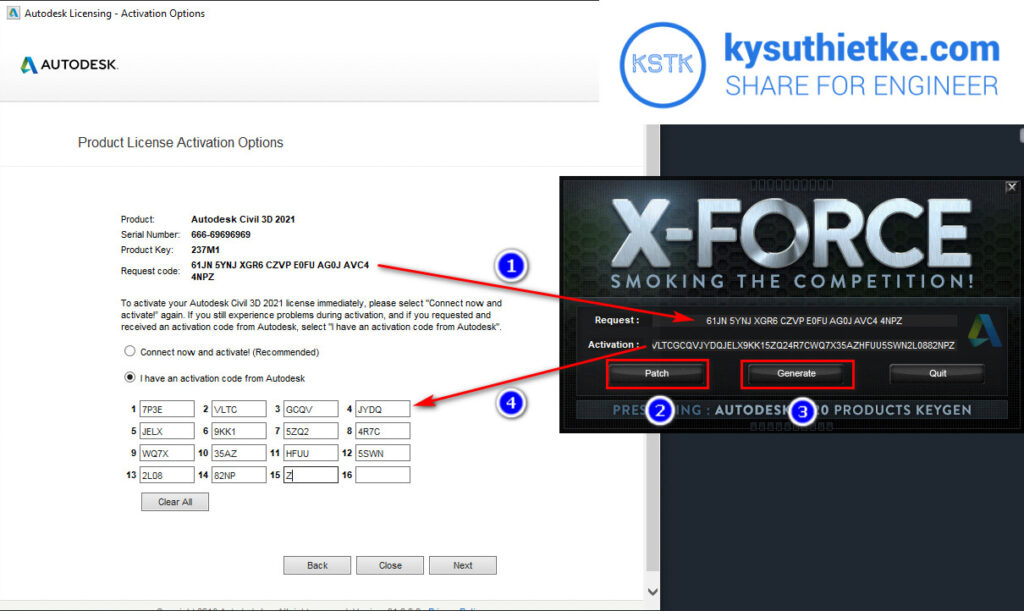

Tham khảo thêm các phần mềm khác dành cho khối kỹ thuật của Autodesk:
Chúc các bạn thành công nhé. Cảm ơn bạn đã ghé thăm Kỹ sư thiết kế.
Mọi khó khăn trong quá trình cài đặt hoặc có thắc mắc, bạn cứ inbox vào Fanpage Kỹ Sư Thiết Kế mình sẽ hỗ trợ cho bạn. Mình có hỗ trợ Teamview cài phần mềm hộ, các bạn cứ thoải mái inbox nhé!


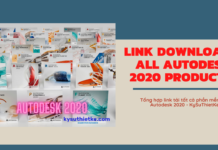
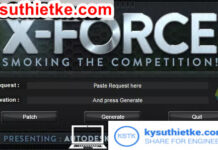
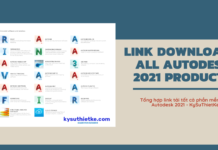

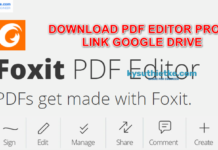


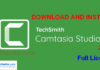







chào ad, sao mình click vào link tải chờ hết 30 giây thì ko thấy ra link tải nhỉ.